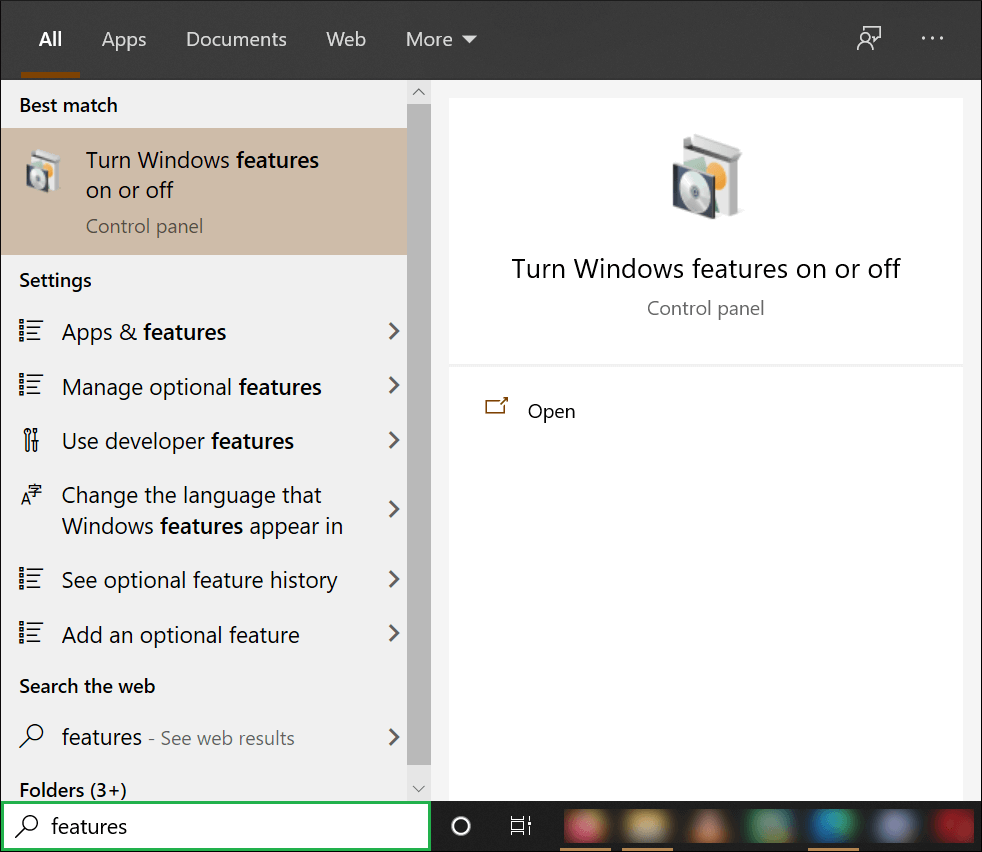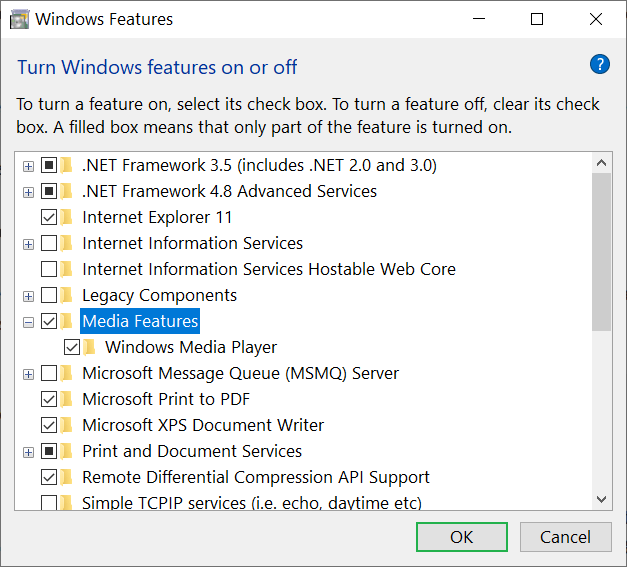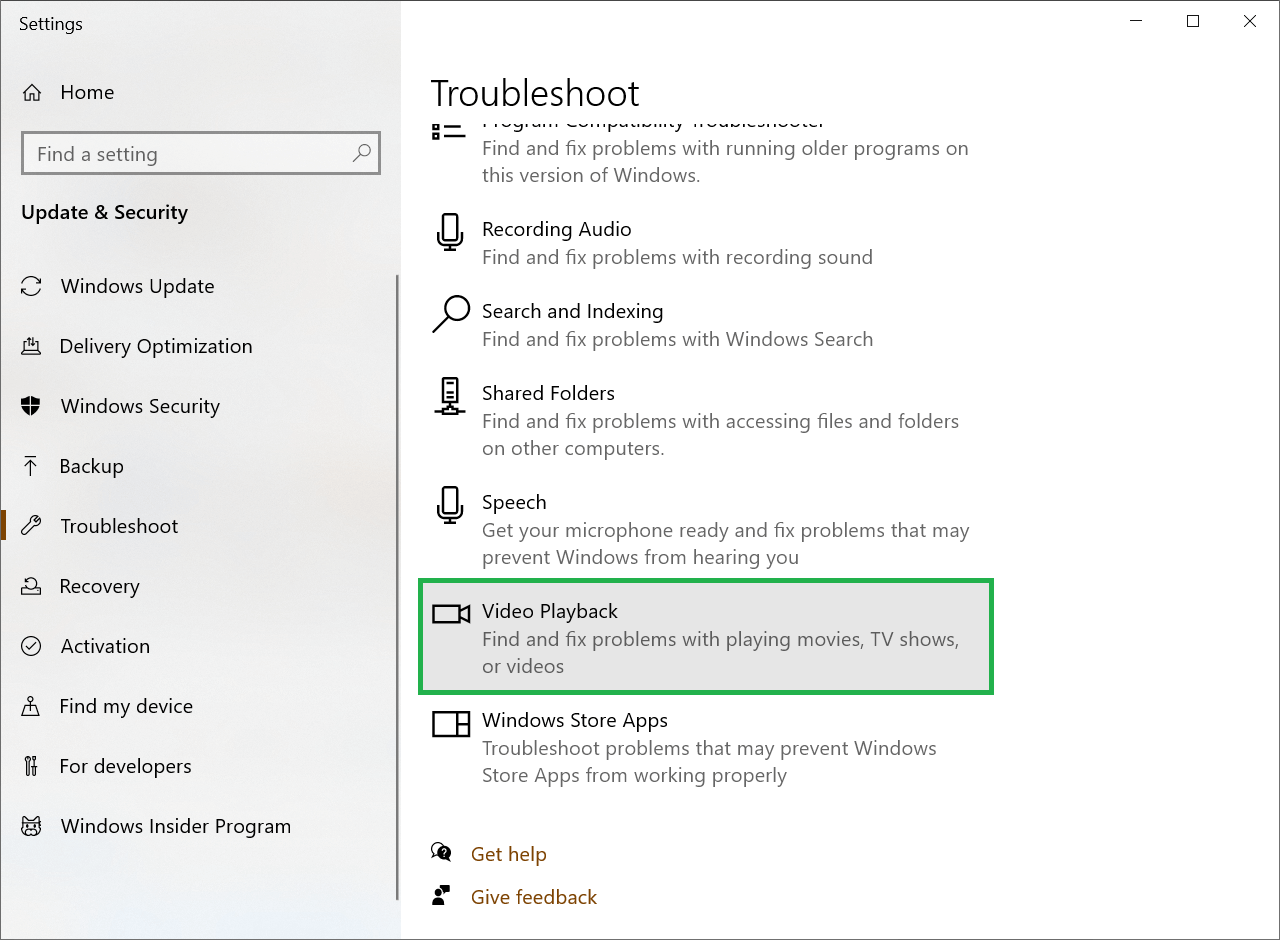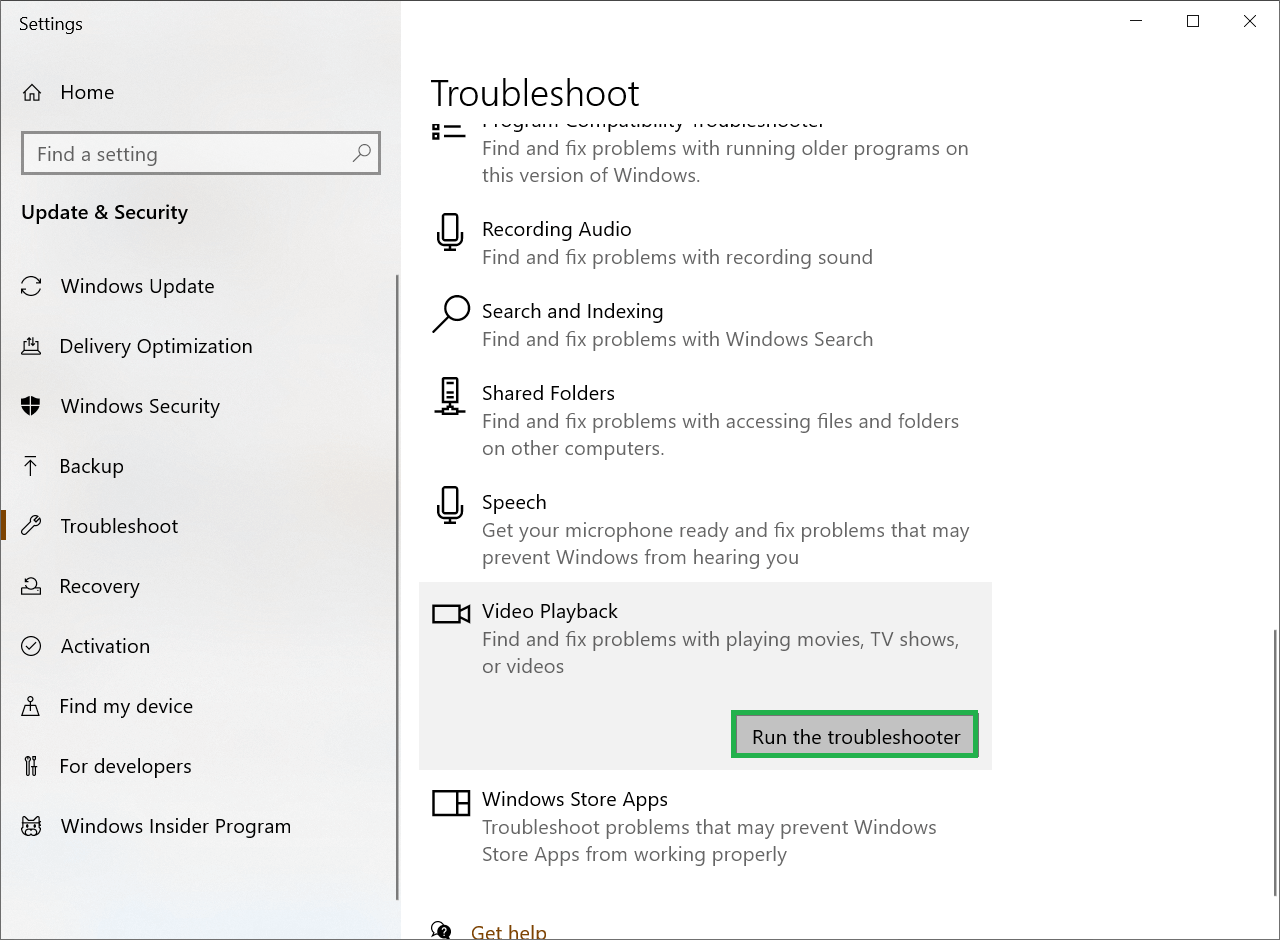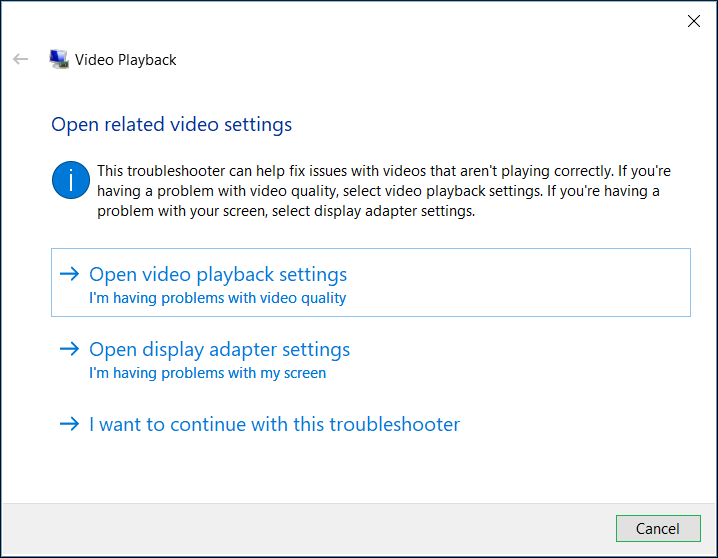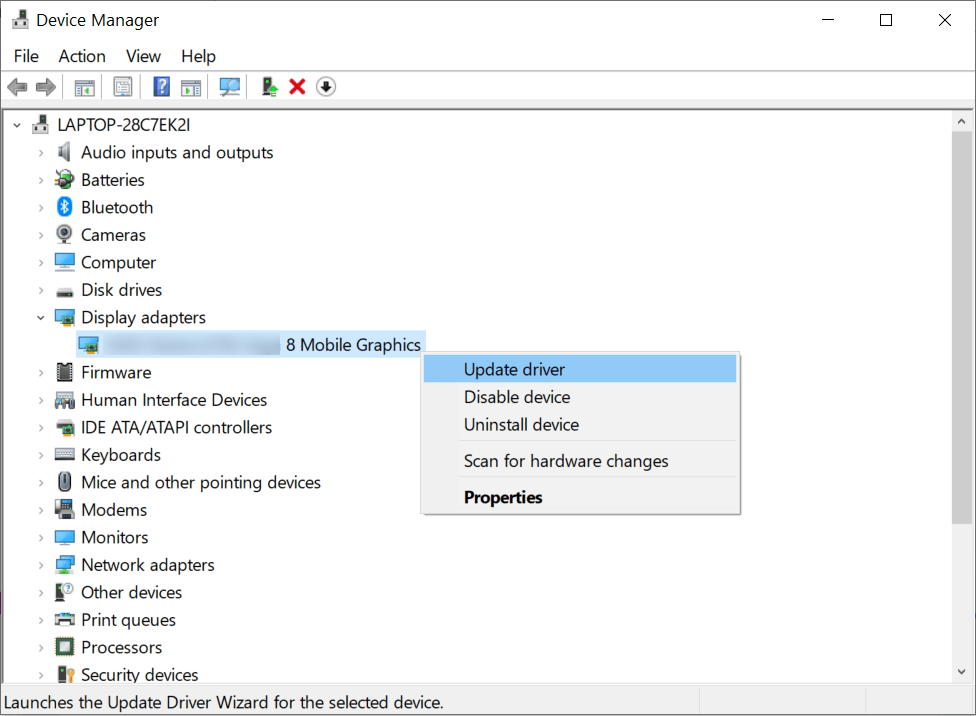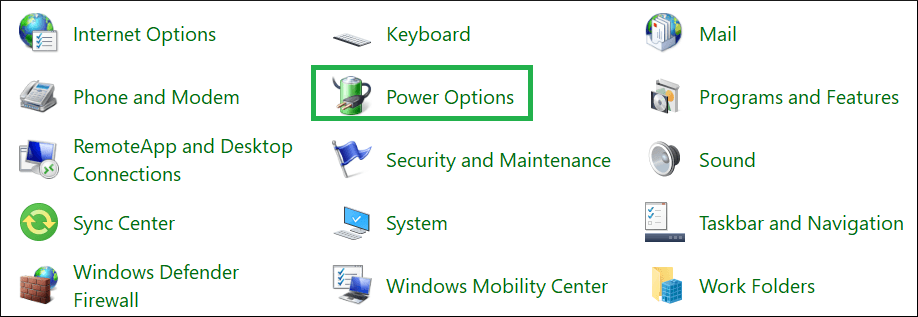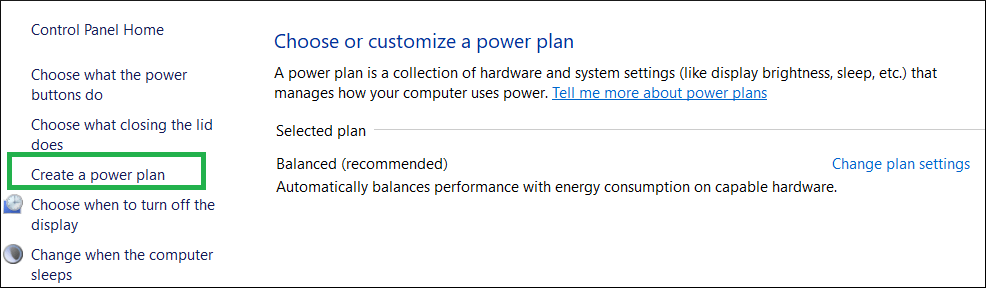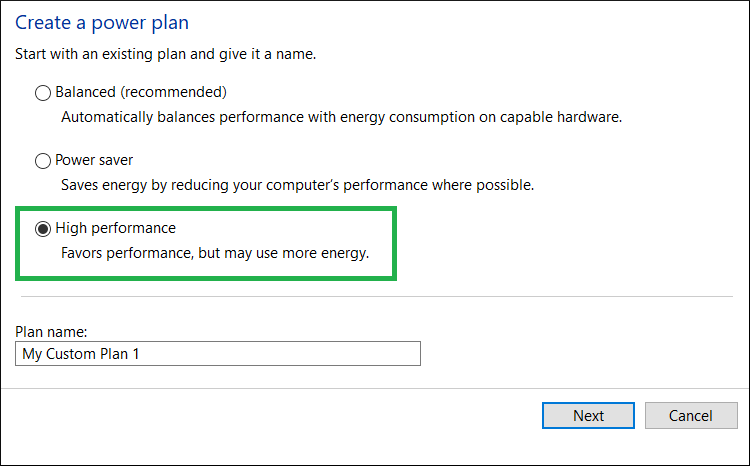Бесплатные способы исправить ошибку воспроизведения видео в Windows 10
Microsoft предоставила своим пользователям все виды преимуществ для извлечения максимальных преимуществ при использовании платформы Windows. Для запуска видео существует проигрыватель Windows Media 12, который может воспроизводить все видео, поддерживаемые Microsoft. Он также может запускать аудиофайлы, которые были синхронизированы с iTunes. Проигрыватель Windows Media подходит для воспроизведения видео, где вы можете синхронизировать цифровые мультимедийные файлы на любом портативном устройстве, а также приобретать цифровой контент.
Когда видео, которое вы хотите воспроизвести в медиаплеере по умолчанию из Windows, не работает активно в проигрывателе, вам необходимо выяснить точную причину и подходящий способ его удаления.
Причина ошибки
- Из-за отсутствия в видеоплеере соответствующего кодека, плеер выдает ошибку при запуске видео.
- Заголовок видео поврежден. При воспроизведении видео выдает ошибку.
- Графический драйвер не обновлен.
- Видео скачивается не полностью.
- Видео сильно повреждено из-за повреждения вредоносным ПО.
Теперь мы представляем вам все подходящие способы устранения проблем с видео, и вы можете легко его воспроизвести.
Программы для Windows, мобильные приложения, игры - ВСЁ БЕСПЛАТНО, в нашем закрытом телеграмм канале - Подписывайтесь:)
- Устранение неполадок проигрывателя Windows Media
- Перейдите в строку поиска и введите функции. Затем выберите «Включить или отключить функции Windows».

- Разверните вкладку «Мультимедийные функции» и проверьте, установлен ли флажок «Проигрыватель Windows Media».

- Если флажок не установлен, то установите флажок и перезагрузите компьютер.
- При перезагрузке компьютера будет установлен проигрыватель Windows Media с последними обновлениями.
- Перейдите в строку поиска и введите функции. Затем выберите «Включить или отключить функции Windows».
- Устранение неполадок воспроизведения мультимедиа Пользователь может устранить все проблемы с воспроизведением видео, используя встроенный метод.
- Введите «Устранение неполадок» в строке поиска и нажмите «Воспроизведение видео».

- Нажмите кнопку «Запустить средство устранения неполадок».

- Видео средство устранения неполадок покажет вам параметры для выбора и запуска устранения неполадок соответствующим образом. Если проблема связана с качеством видео, выберите настройки воспроизведения видео. Если проблема возникает из-за экрана, выберите настройки видеоадаптера.

- Введите «Устранение неполадок» в строке поиска и нажмите «Воспроизведение видео».
- Обновите графический драйвер Графический драйвер — это программное обеспечение, обеспечивающее бесперебойную работу видео высокой четкости, игр и анимации. Если пользователь отключил автоматические обновления, то видеокарта может долгое время терять некоторые важные обновления.
- Перейдите в «Управление устройствами» в строке поиска и разверните категорию «Видеоадаптеры». Затем выберите настройки вашего графического драйвера и щелкните его правой кнопкой мыши. Затем выберите «Обновить драйвер».

- Перейдите в «Управление устройствами» в строке поиска и разверните категорию «Видеоадаптеры». Затем выберите настройки вашего графического драйвера и щелкните его правой кнопкой мыши. Затем выберите «Обновить драйвер».
- Установите план питания на самый высокий уровень Если вы можете установить Power Plan на самый высокий уровень, вы можете сделать систему более адаптивной для плавного воспроизведения видео. Следуйте шагам-
- В Панели управления перейдите в «Электропитание».

- Выберите вариант «Создать план электропитания».

- Выберите вариант «Высокая производительность» и создайте новый план для системы.

- В Панели управления перейдите в «Электропитание».
- Загрузите последние кодеки Кодеки представляют собой часть программы и предназначены для кодирования и декодирования сигналов данных. Если для вашего видео требуются такие кодеки, которых нет в текущем медиаплеере, то вам необходимо установить кодек. Установите кодек и запустите видео.
- Используйте более подходящий видеоплеер Хотя медиаплеером по умолчанию является Windows Media Player, вы можете выбрать другие медиаплееры, такие как VLC, KMPlayer и т. д., которые поддерживают больше форматов и кодеков. Вы должны убедиться, что формат видео позволяет запустить нужное приложение. VLC Player более адаптивен практически ко всем видеоформатам и может более эффективно воспроизводить видео.
- Проверьте жесткий диск на наличие физических ошибок Если видео присутствует в секторе жесткого диска, в котором есть какие-то физические ошибки, то вы можете проверить наличие таких ошибок с помощью команды сканирования диска.
- Запустите командную строку, введите команду chkdsk /<диск> и проверьте, показывает ли она потенциальную ошибку.
Заключение
Когда вы проверили все ручные варианты, которые мы представили в статье, но видео все еще не работает, то оно показывает явный случай коррупции. Вы должны использовать профессиональное программное обеспечение для восстановления видео и сканировать видео на наличие повреждений. Профессиональное программное обеспечение удалит повреждение и сохранит видео, которое определенно будет работать. Программное обеспечение сохранит свойства видео и аудиоформат, соотношение сторон, длину, ширину и другие характеристики.
Скачать сейчас
Об Олафе Берче
Олаф работает старшим редактором по технологиям в Data Repair Tools. Увлеченный технологиями, он имеет более чем 8-летний опыт работы в области восстановления данных, Интернета вещей, искусственного интеллекта и робототехники. Ему нравится искать и предлагать самодельные решения для решения технических проблем Windows. В свободное время любит читать романы и стихи. Он также любит путешествия, рафтинг, треккинг и так далее. Просмотреть все сообщения Олафа Берча →
Программы для Windows, мобильные приложения, игры - ВСЁ БЕСПЛАТНО, в нашем закрытом телеграмм канале - Подписывайтесь:)